

Tips33 : ビジュアライザ(波形)のデザインを変更する
バージョン5.0から、録音/再生画面で表示されるビジュアライザ(波形)のデザインを選択できるようになりました。 カラープリセットと併用することで、自由なデザインをお楽しみ頂けます。 ビジュアライザーのデザイン変更方法 録音あるいは再生画面を表示し、メニューボタンをタップしま...


Tips32 : 録音中の音声をモニタリングする
録音中リアルタイムに記録される音声を聞き取り、「ノイズはひどくないか」「音量は適切か」などを判断することができる "録音モニタリング機能" が利用できます。 波形と録音モニタリングを同時に確認することで、さらに録音の品質を上げることが可能です。 録音のモニタリングを開始する...


Tips31 : 自動メモ機能を使う
自動メモ機能は、録音中の音声をリアルタイムに解析しメモとして残す機能です。 例えば会議の録音中に、摘録を作成するための補助ツールとして用いることができます。 ご利用上の注意: 自動メモ機能はApple社に解析処理を依頼するため、音声データの送信を行います。...


Tips30 : 自動マイク感度調整機能を使う
自動マイク感度調整機能とは、録音中のリアルタイムな音声情報から適したマイク感度を計測し、自動的に調整を行う機能です。 再生した時に「音が小さすぎる!」といったミスを防ぐことができます。 この機能は会議やプレゼンテーションのような一定の音量で終始するタイプの環境で力を発揮しま...


Tips29 : カラーテーマを編集する
背景色やボタン色などを自由に編集し、自分好みのカラーテーマでRynx.を使うことができます。 気に入ったカラーテーマはプリセットとして登録しておき、いつでも読み込むことができます。 カラーテーマを編集する カラーテーマを編集するには、タイトル画面の「Color」ボタンをタッ...

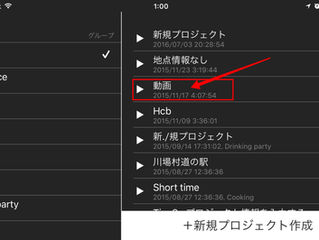
Tips28 : 無音の動画をシェアする
折角良い風景が記録できたのに、騒音が激しくて台無し。 そのような場合に、無音動画をシェアする機能が便利です。 動画動画をシェアするには次の手順を行います。 コレクション画面で、プロジェクトをタップします。 サイドメニューから「再生」メニューをタップし、再生画面を表示します。...
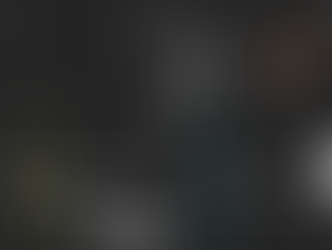

Tips27 : 再生速度を変更する
再生画面では再生速度を0.5倍〜2.0倍に変更することができます。 現在の再生速度は再生ボタンの右隣に「x 0.5」〜「x 2.0」という形式で表示されます。 再生速度をタップするたびに、下記のパターンで再生速度が変更されます。...
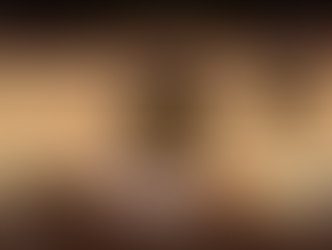

Tips26 : 録音データをPerfect listenerで再生する
Perfect listenerは、再生速度の変更や細かな再生位置の調整など、聞き取りに特化した再生専用のアプリです。 Rynx.で録音したデータをPerfect listenerで再生することで、さらに便利な環境を提供します。 注意: この手順は弊社Perfect...


Tips25 : プロジェクトを複製する
プロジェクトの複製は次のようなケースで役立ちます。 複数人にそれぞれ適したメモを添付して共有したい オリジナルのプロジェクトを残してトリミングしたい 次の手順でプロジェクトを複製できます。 コレクション画面で複製したいプロジェクトをタップし、メニューを表示します。...


Tips24 : 音声のみを共有する
バージョン1.1で音声ファイルのみを共有する機能が追加されました。 この機能はプロジェクトから音声データのみを抜き出し、様々な環境で再生可能な音声ファイル(.m4a)として共有します。 コレクション画面で共有したいプロジェクトをタップし、メニュー画面を表示します。...































